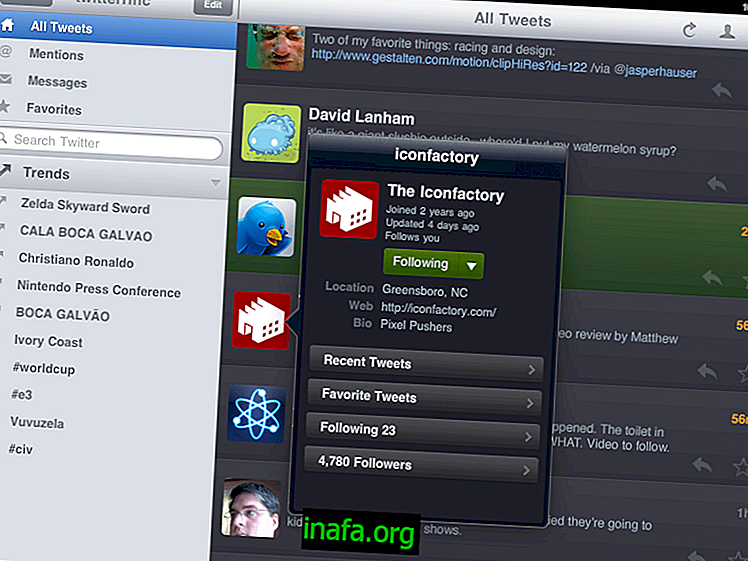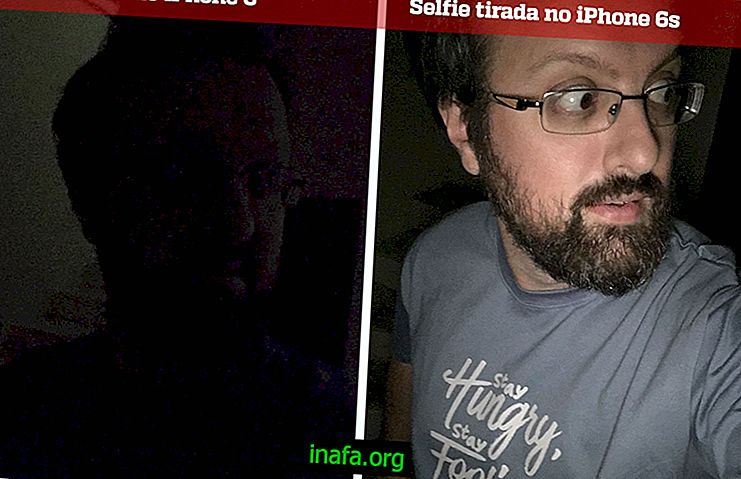Instagram 이야기의 맞춤 스티커 : 만드는 법
스토리 스티커에 대해 이미 알고있을 것입니다. 결국, 그들과 함께 당신은 질문이나 설문 조사를하고, 자신의 대화방을 만들고, 간단한 게임을 할 수 있습니다. 그러나 Instagram Stories에서 사용자 정의 스티커를 만들 수도 있다는 것을 알고 있습니까?
생각만큼 어렵지 않습니다!
Instagram Stories에서 나만의 맞춤 스티커를 만들려면 스티커로 변환 할 이미지와 Sticker Studio라는 응용 프로그램 만 있으면됩니다.
스티커가 될 이미지의 배경이 투명해야합니다. 스티커를 만들기 위해 사진의 배경을 제거해야하는 경우 전체 연습을 통해이 기사를 확인하십시오.
인스 타 그램 스토리에 나만의 맞춤 스티커를 설치하는 데 필요한 정보를 확인 했으니 아래의 전체 가이드를 확인하십시오!
Instagram Stories에서 사용자 정의 스티커 만들기
1 -Instagram을 열고 왼쪽으로 스 와이프하여 스토리 만들기에 액세스하십시오.
2- 이야기를 위해 사진을 찍거나 비디오를 녹화하십시오. 15 초보다 긴 비디오 스토리에는 사용자 정의 스티커를 추가 할 수 없습니다.
3 -Instagram을 최소화하고 Android 용 Sticker Studio를 다운로드하는 링크로 이동하십시오.
팁 : iPhone을 가지고 있고 사용 가능한 앱이 없어서이 기사를 떠날 것을 고려하고 있다면 아직 떠나지 마십시오! Instagram Stories에서 맞춤 스티커를 만들기 위해 앱을 다운로드 할 필요가 없습니다. 이 작업을 수행하는 방법을 알아 보려면 기사가 끝날 때까지 기다리십시오!
4 -Sticker Studio를 열고 " + "기호를 클릭하십시오.

5- 이미 사진을 찍을 지 또는 갤러리에서 사진을 선택할지 선택합니다. 이 가이드에서는 이미 찍은 사진을 업로드하는 옵션을 선택합니다.

6- 첫 번째 화면에서 스티커에 사용될 사진의 일부를 자릅니다. 전체 이미지를 사용하려면 세 개의 수직 점 형태로 아이콘을 클릭하십시오.

7- 전체 이미지 사용 옵션을 선택 하십시오.

8- 두 번째 화면은 편집 화면입니다. 하단 막대의 아이콘을 사용하여 그림이나 텍스트를 포함 할 수 있습니다.

8- 새 사용자 정의 스티커 이름을 지정하십시오.

9- 앱 홈 화면으로 돌아갑니다. 합계 기호를 클릭하고 Gboard에 stickerpack 추가 옵션을 선택하십시오.

10 -Instagram Stories 편집 화면으로 돌아갑니다. 그런 다음 화면을 탭하여 스티커 아이콘 대신 텍스트 상자를 엽니 다.

11 -Gboard stickers 아이콘을 누릅니다. Google 키보드를 사용하지 않는 경우 사용자 정의 Instagram Stories 스티커에 액세스하려면 키보드를 다운로드해야합니다.

12- 내 보낸 스티커 패키지를 찾을 때까지 막대를 밉니다.

13- 스티커를 탭하여 스토리에 포함시킵니다.

14- 당신이 필요하다고 생각하는 다른 요소를 추가하고 당신의 이야기 를 눌러 맞춤 Instagram 이야기 스티커로 첫 번째 이야기를 게시하십시오!

스티커를 만들고자하는 iPhone 사용자들에게 약속했듯이 Apple의 스마트 폰에서 스티커를 만드는 방법을 가르 칠 차례입니다.
인스 타 그램 스토리를위한 커스텀 스티커 제작에 대한 전체 가이드는 아래 비디오를 확인하십시오!
Instagram Stories에서 놀라운 게시물을 만드십시오!
Instagram Stories에서 사용자 정의 스티커를 만드는 방법을 알았으므로 전체 게시물의 수준을 높이는 것은 어떻습니까?
이를 위해 유명한 디자이너 나 훌륭한 소셜 미디어 전문가 일 필요는 없습니다. 클럽 크리에이티브 패키지를 만나십시오!
앱 아티스트 팀이 매월 제출 한 템플릿을 통해 놀라운 게시물을 만드는 데 도움이되는 첫 번째 구독 클럽입니다.
이러한 템플릿을 사용하면 프로필이보다 전문적으로 보이고 콘텐츠 제작이보다 역동적이고 생산적으로 만들어집니다.
링크를 지금 클릭하고 클럽 크리에이티브 패키지에 참여함으로써 얻을 수있는 이점에 대해 알아보십시오!